Serverlocaties
Recensies 588
Serverlocaties
Recensies 14
Serverlocaties
Recensies 47
Serverlocaties
Recensies 1
Serverlocaties
Recensies 1
Serverlocaties
Serverlocaties
Serverlocaties
Serverlocaties
Weet u wat een DNS-server is en wat deze met uw verbinding te maken heeft? Acroniem voor "Domain Name System", de oplossing werd uitgevonden om de groei van netwerken op basis van TCP / IP mogelijk te maken.

Destijds, nog in het begin van de jaren tachtig, bracht de implementatie ervan aanzienlijke veranderingen teweeg, omdat het de replicatie en distributie van informatie tussen computers die ver van elkaar verwijderd waren mogelijk maakte. Daarvoor, in de & ldquo; prehistorie & rdquo; van het internet heette het gebruikte systeem ARPANET.
Dit artikel is geschreven om de belangrijkste punten met betrekking tot een DNS-server te presenteren. U zult zien wat het is, waar het voor is, hoe belangrijk het is en meer. Mis deze lezing niet!
Wat is een DNS-server?
Het is duidelijk en objectief gezien dat een DNS-server een computer is die een database bevat met openbare IP-adressen en de bijbehorende domeinen.Het is vermeldenswaard dat er verschillende zijn: ze draaien specifieke software en communiceren met elkaar op basis van speciale protocollen.
Concreet maken ze de verbinding tussen een domein en een IP-nummer, wat niets meer is dan de identificatie van de server waarop het domein is gericht.
Om het nog gemakkelijker te maken, is een DNS-server een systeem dat & ldquo; site.com.br & rdquo; vertaalt. naar een IP-adres, bijvoorbeeld 151.101.129.121. Dit gebeurt wanneer het domein in browsers wordt ingevoerd.
DNS is een systeem waarmee mensen met elkaar in contact kunnen komen via een elektronisch apparaat dat met internet is verbonden. In dit geval is het de computer of een mobiel apparaat dat cijfers en letters codeert en het voor iedereen mogelijk maakt om berichten te verzenden, bestanden te downloaden of te uploaden en toegang te krijgen tot elke pagina op internet. Vandaag leer je meer over wat DNS is!
Waar is het voor?
Nu we hebben gezien wat een DNS-server is, gaan we nu naar zijn rol. We noemden zojuist de vertaling van beschrijvende namen in IP-adressen, wat, kort gezegd, hun oorspronkelijke doel is.
Het is dus niet nodig om enorme reeksen getallen te versieren, alleen het domein. En dat is precies het gebruik van de DNS, waardoor je de inhoud van het web op je eigen naam vindt.
Zonder dit systeem zou u de IP's moeten registreren en deze in de browser moeten typen. Stel je voor dat je & ldquo; 179.184.115.223 & rdquo; voor toegang tot Google en & ldquo; 31.13.85.36 & rdquo; voor Facebook.
Om het in context te plaatsen, kunnen we zeggen dat de DNS een functie vervult die erg lijkt op een telefoonboek. In plaats van mensen / bedrijven aan hun telefoons te koppelen, worden namen in verband gebracht met hun IP-adressen.
Wanneer u een domein aanvraagt, wordt het verzoek doorgestuurd naar de server die verantwoordelijk is voor het serveren van een domein, die u doorverwijst naar een andere server die de hosting van de website bedient.
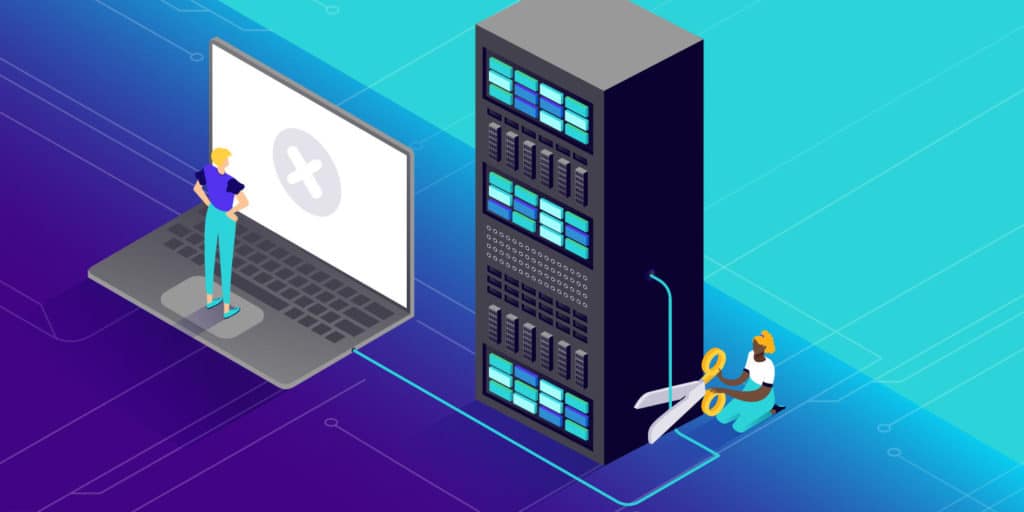
Hoe werkt DNS?
De werking van de DNS omvat enkele stappen en structuren die zich binnen de engineering van de DNS bevinden. De eerste hiervan is de DNS-query, die niets meer is dan een verzoek om informatie.
We gebruiken hier een situatie waarin we met een internetbrowser naar informatie willen zoeken. We typen dus een adresnaam (bijvoorbeeld google.com) in de browser.
In eerste instantie kijkt de DNS-server in bestandshosts (hostbestanden) - een tekstbestand van het besturingssysteem dat verantwoordelijk is voor het toewijzen van hostnamen aan IP-adressen.
Als er geen informatie wordt gevonden, zoekt het naar de cache - hardware of software die tijdelijk gegevens opslaat. De browsers en internetproviders (ISP) zijn de meest voorkomende sites die deze gegevens bewaren. Het resultaat van deze stap is een laatste foutmelding als er werkelijk geen informatie wordt gevonden.
Recursieve DNS
In een situatie waarin een vraag (verzoek) op een terugkerende (repetitieve) basis wordt verzonden, kan een server een verzoek (vraag) doen aan andere servers om te voldoen aan het oorspronkelijke verzoek van de client (de browser).
Dit is wat we een recursieve DNS noemen. Het is als een agent die de klok rond werkt om alle informatie op verzoek beschikbaar te stellen.De inspanning om deze informatie te verkrijgen omvat de hulp van een proces genaamd Root DNS Server.
Root-naamserver
Ook bekend als de root-naamserver, staat de root-DNS-server bovenaan de hiërarchie tussen de bestaande DNS-typen.Het heeft niet echt een formele naam en wordt meestal alleen gemarkeerd als een impliciete lege regel. Beschouw het als een soort bank, als referentie.
Wat er gebeurt, is dat de recursieve DNS het verzoek om informatie naar de root-naamserver verzendt. De server reageert vervolgens op het verzoek door de agent te vertellen naar meer specifieke locaties te gaan.
Deze meer specifieke locaties zijn de high-level domain name servers (TLD Nameserver).
TLD-naamserver
Als u sites als Google of Facebook wilt bezoeken, komt u op domeinen met de extensie .com. Deze domeinen worden beschouwd als zeer prestige.Een server voor domeinen van dit type wordt een TLD-naamserver genoemd. En hij is verantwoordelijk voor het beheer van alle informatie voor een gemeenschappelijke domeinextensie.
Voor het verzoek om informatie op google.com reageert de .com TLD, in de rol van een eenvoudige delegatie, op het verzoek om een DNS-determinant (DNS-resolver) die verwijst naar een gezaghebbende DNS-server, voorheen gezaghebbende naamserver.
Gezaghebbende naamserver
Wanneer een DNS-determinant een gezaghebbende naamserver tegenkomt, gebeurt er magie. De Gezaghebbende Nameserver heeft alle informatie voor de domeinnaam die hij bedient. Het kan een recursieve beslissing nemen naar het IP-adres dat de server in het register heeft gevonden.
Hoe belangrijk is het voor het netwerk?
Met betrekking tot het belang van een DNS-server voor het netwerk, is het punt om te benadrukken dat, indien correct ingesteld, deze de navigatie van de gebruikers begunstigt. Begrijp dat hij het is die & ldquo; de baan begint & rdquo; voor een goede ervaring, waardoor de wachttijd die gepaard gaat met de vertaling van de domeinen naar hun corresponderende IP's, wordt verkort.
Als het niet goed is geconfigureerd, zal de oplossingstijd om de gevraagde gegevens op het netwerk te ontvangen iets langer zijn, waardoor de aanvragers iets langer moeten wachten.
We kunnen zeggen dat de DNS een stille versnelling is die een goede verbinding ten goede komt. Nu de pagina's steeds robuuster worden, is het belangrijk dat alle mechanismen die voor de verbinding zorgen, volledig werken.
Verschil tussen DNS-servers en DNS-zone
Voordat we ingaan op de details van DNS-configuratie door DNS Zone Editor, laten we de verschillen tussen DNS Zone en DNS-servers begrijpen.
DNS-servers
DNS-servers zijn servers waaraan een domeinnaam is toegewezen. Zij zijn degenen die als eerste reageren op internettoegang voordat ze verzoeken om toegang tot informatie op een pagina naar een DNS-zone te sturen.DNS-servers worden binnen 48 uur bijgewerkt.
DNS-zone
De DNS-zone is een DNS-bestand waarin verschillende soorten DNS-records zijn opgeslagen. Ze specificeren op welke servers een website of e-mailservice wordt gehost.Ze kunnen verschijnen in de vorm van IP's of in hostnamen.
Dat wil zeggen, in elke domeinnaam, die een van de onderdelen van de DNS integreert, zijn er verschillende DNS-configuraties, die bekend staan als DNS-records. Het zijn de DNS-zones die deze DNS-records georganiseerd houden.
Een DNS-zone vertegenwoordigt nog steeds een bevoegdheidsgrens die onderhevig is aan beheer door bepaalde juridische entiteiten, zoals hostingbedrijven zoals WebLink. Zij zijn degenen die de domeinen registreren en de creatie van subdomeinen op een internetsite via een controlepaneel toestaan.
DNS-zones worden binnen 24 uur bijgewerkt.
DNS configureren in de DNS Zone Editor
Hieronder vindt u de stapsgewijze handleiding waarmee u DNS-instellingen van uw hostingaccount kunt toevoegen, bewerken of verwijderen.
Stap 1 - Open de DNS Zone Editor
Zoek op uw configuratiescherm de optie DNS Zone Editor in het gedeelte Geavanceerd.
Stap 2 - DNS-records maken, bewerken of verwijderen
Op het nieuwe scherm zie je een aantal soorten DNS-records. In al deze kunt u informatie toevoegen, bewerken of verwijderen.Maar laten we eerst meer te weten komen over deze DNS-records.
Wat is een record?
Het A-record is het meest basale type DNS-record om een domein of subdomein naar een IP-adres te verwijzen. Met een A-record kan de gebruiker hetzelfde domein of subdomein naar meerdere IP-adressen verwijzen. Voeg gewoon een record toe met dezelfde naam, maar met verschillende IP-adressen.
Om een A-record aan te maken, kunt u op Nieuwe toevoegen klikken en de vereiste velden invullen:
Gastheer- Het is het domein of subdomein dat u wilt gebruiken. Het @ -symbool geeft aan om het hoofddomein aan te geven.
Wijzen naar- Voer het IP-adres in dat uw domeinnaam gebruikt.
TTL- Betekent Time to Live, wat de levensduur van de plaat beperkt. De standaardwaarde bij de meeste providers is 14400 seconden.
Wat is een CNAME-record?
Het CNAME-record is een DNS-record dat wordt gebruikt om aan te geven dat het ene domein fungeert als alias voor een ander domein.
Stel dat u een domein heeft met de naam exp.uwdomein.com. Maar u wilt er ook toegang toe krijgen via het domein example.uwdomein.com.
Met het CNAME-record kunt u voorbeeld.uwdomein.com verwijzen naar exp.uwdomein.com. Dus wanneer iemand toegang krijgt tot het eerste domein, wordt deze automatisch doorgestuurd naar het tweede.
Om een CNAME-record te maken, klikt u op Nieuwe toevoegen en vult u de gevraagde informatie in.
Wat is een NS (Nameserver) -record?
De NS (Nameserver) Record slaat DNS-serverrecords op voor uw domein. NS-records bieden een IP-adres voor een specifiek domein.Hij is het die de gebruiker toegang geeft tot websites op internet met domeinnamen in plaats van IP-adressen. Wanneer u de naamserver wijzigt, kunt u een domein naar een andere hostingprovider verwijzen.
Wat is een TXT-record?
Met het TXT-record (TextO) kunt u onder andere tekstinformatie bijhouden. U kunt ook servers en netwerkinformatie onderhouden.In het eerste record wordt het @ -symbool gebruikt voor een Sender Policy Framework (SPF). Het wordt gebruikt door e-mailsystemen om te bepalen of de e-mail afkomstig is van een veilige bron.
Het tweede record, de host is _domainkey. Het wordt gebruikt voor DomainKeys, dat ook controleert of een e-mail afkomstig is van een beveiligde bron.
Wat is MX-record?
Het MX-record (Mail Exchanger) wordt gebruikt om te bepalen welke server verantwoordelijk is voor het beheren van e-mails voor een specifiek domein.
Stap 3 - Reset DNS Zone naar standaardinstellingen
Nu het je is gelukt om je DNS-zone te configureren via de WebLink-editor, moet je de gegevenswijzigingen bevestigen.Om dit te doen, opent u opnieuw de DNS Zone Editor via het configuratiescherm. En daar vind je de kolom Reset to Defaults. Klik op Bevestigen en opnieuw instellen om de instellingen te voltooien.
Hoe werkt dit type (DNS) server?
Met betrekking tot het functioneren van DNS-servers, is het punt om te benadrukken de zoek- en omleidingsprocessen.
De eerste heeft te maken met het zoeken naar het IP-adres dat overeenkomt met het domein dat in de browser is ingevoerd. De tweede verwijst naar de omleiding van het gevonden IP-adres naar de server waarop de opgevraagde site wordt gehost.
In deze context is het interessant dat u weet dat er 13 belangrijke DNS-servers in de wereld zijn, genaamd & ldquo; root & rdquo ;. Zonder hen zou surfen op internet zoals wij niet mogelijk zijn.
Hiërarchische distributie
Naast de root-servers, die we zojuist hebben genoemd, zijn er de typen & ldquo; topleveldomein & rdquo; en & ldquo; met autoriteit & rdquo ;. Deze verdeling is hiërarchisch en werkt als volgt:
de & ldquo; root & rdquo; type staat bovenaan de hiërarchie, met de functie om de domeinserver op het hoogste niveau aan te geven in overeenstemming met het verzoek van de gebruiker;
het type & ldquo; topdomeinniveau & rdquo; (Top Domain Level / TDL) is hieronder, vertegenwoordigd door de servers die de sites hosten die eindigen op .gov, .edu, .org, .net, .com, .br, .uk, .au etc;
de & ldquo; met autoriteit & rdquo; type is de laatste. Zoals de naam al aangeeft, wordt dit type DNS-server opgezet voor zijn eigen doeleinden (universiteiten en grote organisaties die een uniek systeem willen voor hun administratie).
Het is belangrijk om duidelijk te maken dat de root-servers alle adressen kennen van alle andere DNS-servers van het & ldquo; topleveldomein & rdquo; type. Dat is de reden waarom ze ze aangeven op basis van het verzoek van de gebruiker, waardoor het voor browsers gemakkelijker wordt om te zoeken.
Deze & ldquo; boom & rdquo; van hiërarchische en gedistribueerde takken is gemaakt om te voorkomen dat een storing in een van de servers netwerkverbindingen verhindert.
Ondanks een zekere complexiteit is het functioneren van DNS-servers gebaseerd op waar we het over hadden: het vinden van de gevraagde IP's in browsers om ze door te sturen naar geconvergeerde hostingservers. Dat is wat u moet weten.
Hoe te handelen als de DNS niet reageert?
We hebben zojuist in het bovenstaande onderwerp ontdekt hoe een DNS werkt, maar we moeten ook begrijpen wat er gebeurt als het geen antwoord geeft en hoe we dit probleem kunnen oplossen. In sommige situaties stopt het gewoon met werken; in andere gevallen kan het een probleem zijn met het web, dat uiteindelijk wordt weerspiegeld in de servers, en er zijn gevallen waarin de router onjuist is geconfigureerd. In dit onderwerp zullen we leren hoe u dit probleem op verschillende besturingssystemen kunt diagnosticeren en oplossen. Volgen.
Fouten corrigeren in Windows
Laten we eens kijken wat de belangrijkste oorzaken zijn waardoor een server niet reageert in Windows 10, 8 en 7. Enkele van de meest voorkomende zijn:
intern probleem met de router of netwerkadapter;
schade aan de DNS-service die op het apparaat aanwezig is;
het blokkeren van de antivirus of firewall voor internettoegang;
Een server kan zich op de host van de site bevinden.
We kennen de hoofdoorzaken, maar hoe los je dit probleem op in Windows? Het eerste dat u moet doen, is het modemapparaat resetten. Koppel de computer en het modemapparaat los en wacht een paar minuten. Schakel ze vervolgens weer in en kijk of het probleem is opgelost. Dit is de meest eenvoudige resolutie.
Als het niet werkt, kunt u proberen de fout op te lossen met behulp van de opdrachtprompt. Zie stap voor stap.
start de opdrachtprompt door op de Windows + R-toetsen te drukken en vervolgens CMD te typen;
voer vervolgens de onderstaande opdrachten één voor één uit:
Ipconfig / release;
Ipconfig / all;
Ipconfig / flushdns;
Ipconfig / vernieuwen;
Netsh int ip set dns;
Reset windows netsh.
Deze tekenreeks geeft de DNS vrij en corrigeert de fouten, maar om te voltooien, moet u uw apparaat opnieuw opstarten en uw internetverbinding controleren.
DNS-adressen wijzigen in Windows
Klik om te beginnen met de rechtermuisknop op het netwerkpictogram en kies de optie & ldquo; Open Sharing Network & rdquo ;;
klik vervolgens op & ldquo; Adapterinstellingen wijzigen & rdquo ;, klik met de rechtermuisknop op uw netwerkverbinding en vervolgens op prioriteiten;
kies vervolgens de optie & ldquo; Internet Protocol versie 4 (TCP / IPv4);
nu zou u de onderstaande DNS-servers moeten toevoegen:
in de & ldquo; Preferred DNS-server & rdquo; gebied, voer 8.8.8.8 in;
in de & ldquo; Alternatieve DNS-server & rdquo; gebied, voer 8.8.4.4 in;
sluit vervolgens de geopende dialoogvensters en controleer uw internetverbinding.
Hoe u het fysieke adres als netwerkadres instelt
Volg de onderstaande stappen om uw fysieke adres in te stellen als het netwerkadres met Windows:
open de opdrachtprompt;
typ het commando ipconfig / all en druk op Enter;
u ontvangt de verbindingsgegevens van het computersysteem en u moet het fysieke adres noteren;
druk vervolgens op de Windows + R-toetsen;
typ in het dialoogvenster het commando ncp.cpl en druk op Enter;
klik met de rechtermuisknop op de netwerkoptie die werkt en klik vervolgens op & ldquo; Prioriteiten & rdquo ;;
klik vervolgens op & ldquo; Configureren & rdquo; knop en de & ldquo; Advanced & rdquo; tabblad;
klik nu op de optie "Netwerkadres";
voer in het veld "Waarde" het fysieke adres in dat u hebt genoteerd, klik op "OK" en vervolgens op "afsluiten.
Controleer nu uw verbinding en zorg ervoor dat de pagina's normaal werken. Volg anders de onderstaande stappen om uw firewall te configureren.
Hoe kom ik erachter of de firewall of antivirus mijn verbinding verhindert?
Weinig mensen weten het, maar firewalls en antivirusprogramma's kunnen zo worden geconfigureerd dat ze geen verbinding kunnen maken. Daarom is het belangrijk dat u de instellingen controleert als de vorige oplossingen niet werken.
De beste manier om erachter te komen of het probleem uw antivirusprogramma is, is door het uit te schakelen en te controleren of het internet werkt; als dat niet werkt, zoek dan naar de specificaties van uw
software merk instellingen.
Fouten oplossen in macOS
Nu we bijna een tutorial hebben om DNS-problemen te controleren in Windows, het meest populaire besturingssysteem in Brazilië, zullen we uitleggen hoe je dit probleem op een praktische manier kunt oplossen op andere systemen, te beginnen met Apple's macOS. Uitchecken:
klik eerst op het appelpictogram, dat staat voor het Apple-menu;
klik vervolgens op & ldquo; Systeemvoorkeuren & rdquo; en vervolgens op & ldquo; Network & rdquo ;;
controleer uw actieve verbinding en klik erop;
kort daarna moet u op & ldquo; Geavanceerd & rdquo; -knop en toegang tot de & ldquo; DNS & rdquo; tabblad;
verwijder de IP-adressen die in de linkertabel staan en klik vervolgens op de & ldquo; + & rdquo; knop om nieuwe toe te voegen;
u moet nu de nieuwe primaire en secundaire DNS-adressen invoeren en de wijzigingen controleren.
Fouten oplossen op iOS
Laten we nog steeds alleen fouten op Apple-apparaten corrigeren, laten we stap voor stap gaan om de niet-reagerende DNS-problemen in het iPhones-besturingssysteem, iOS, op te lossen. Uitchecken:
de eerste stap is om de app Instellingen te openen;
tik vervolgens op & ldquo; Wi-Fi & rdquo ;;
wanneer u het scherm verandert, moet u de & ldquo; & rdquo; pictogram naast het netwerk dat u wilt wijzigen;
tik op & ldquo; Configureer DNS & rdquo ;;
ga dan naar de & ldquo; Handleiding & rdquo; optie;
Klik op & ldquo; Server toevoegen & rdquo; en voer de primaire en secundaire DNS-adressen in;
om de reeds geregistreerde DNS-adressen te verwijderen, raakt u het rode pictogram naast elk adres aan;
Tik om te voltooien op & ldquo; Opslaan & rdquo ;.
DNS repareren op Android
Laten we nu eens kijken hoe we DNS kunnen aanpassen in het populairste smartphonebesturingssysteem ter wereld, Android. De walkthrough is eenvoudig en zelfs leken zullen het kunnen doen. Volgen:
ga naar het instellingenpictogram en vervolgens naar verbindingen;
tik op & ldquo; Wi-Fi & rdquo ;;
klik nu op het wifi-netwerk dat u wilt configureren;
touch & ldquo; Geavanceerd & rdquo ;;
tik vervolgens op & ldquo; IP-instellingen & rdquo; en vervolgens op & ldquo; Static & rdquo ;;
nu is het tijd om DNS 1 en DNS 2 te definiëren, door de primaire en secundaire DNS-adressen toe te voegen;
Sla vervolgens de instellingen op.
Als er na de instellingen niets is opgelost, zit het probleem zeer waarschijnlijk in uw netwerk. In dit scenario is het ideaal om contact op te nemen met uw provider om een passende oplossing te vinden.
Wat zijn de meest populaire DNS-servers?
Voordat we dit artikel over wat DNS-server is, afmaken, zullen we u de meest populaire laten zien (die ook tot de beste behoren). In wezen zijn ze:
Google Public DNS
Google Public DNS is een zeer eenvoudige service die alleen de vertaling van domeinen voor uw IP's aanbiedt. Om het te gebruiken, moet de computer of router de volgende adressen bevatten:
8.8.8.8 (primaire server);
8.8.4.4 (secundaire server).
OpenDNS
Een andere bekende is OpenDNS, dat extra functies biedt, zoals systemen voor ouderlijke bescherming en bescherming tegen nepwebsites. Hun adressen zijn:
208.67.222.222 (primaire server);
208.67.220.220 (secundaire server).
Kortom, niets beters dan u te helpen bij het kiezen van de ideale DNS-server voor uw verbinding.

 Verenigde Staten
Verenigde Staten
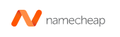
 Verenigd Koningkrijk
Verenigd Koningkrijk

 Russische Federatie
Russische Federatie
 Bulgarije
Bulgarije
 Australië
Australië

 Ierland
Ierland
 Nederland
Nederland
 Japan
Japan
 Italië
Italië
 Singapore
Singapore
 Duitsland
Duitsland
 Canada
Canada
 Polen
Polen
 Frankrijk
Frankrijk
 Spanje
Spanje
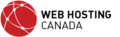

 India
India
 China
China
 Brazilië
Brazilië
 Hong Kong
Hong Kong


 Libië
Libië
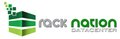
 Costa Rica
Costa Rica